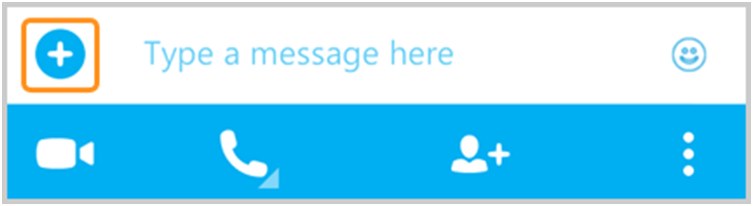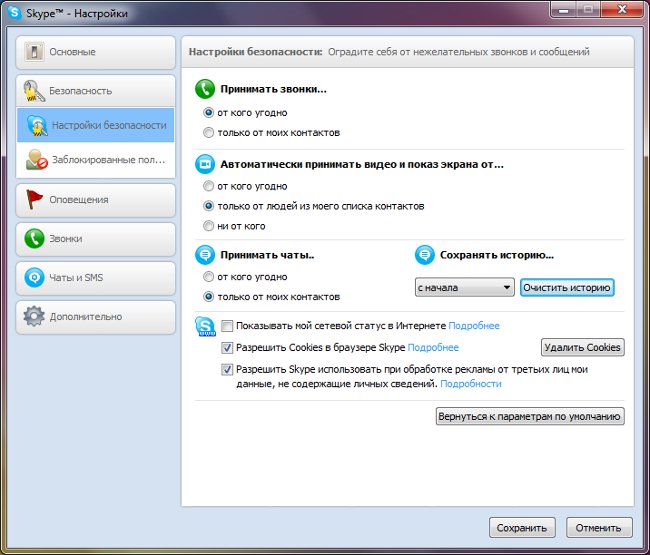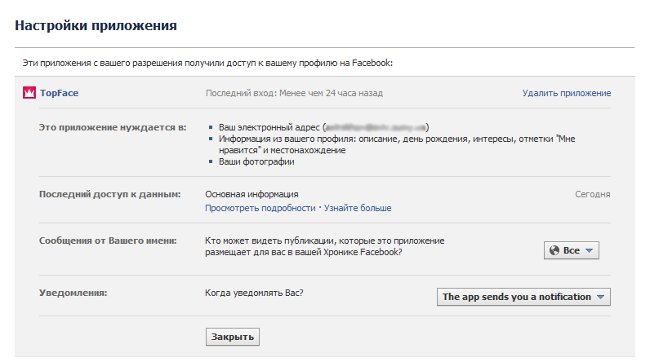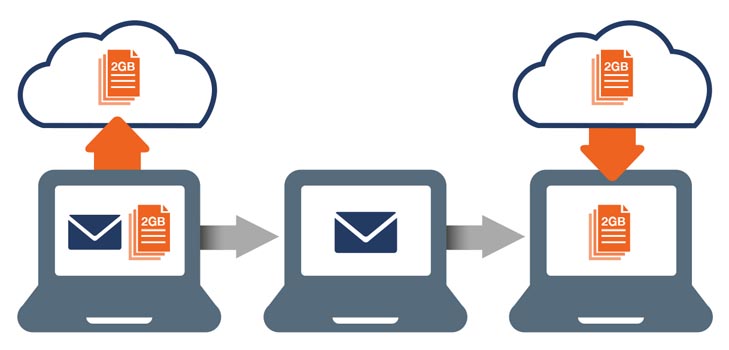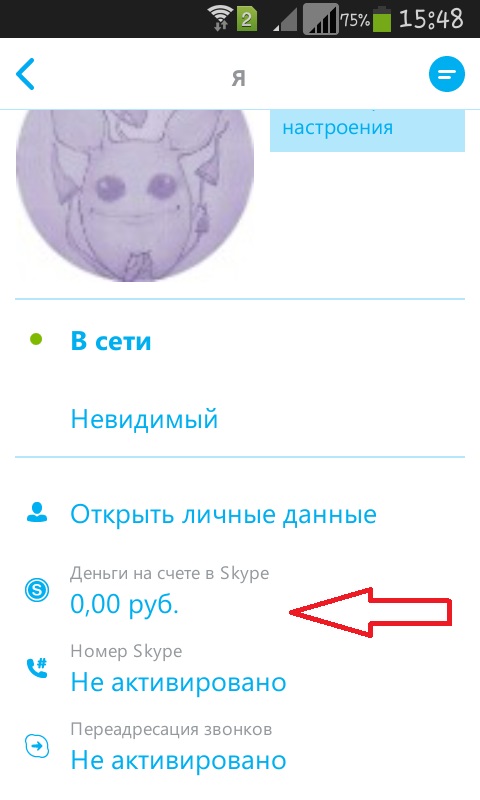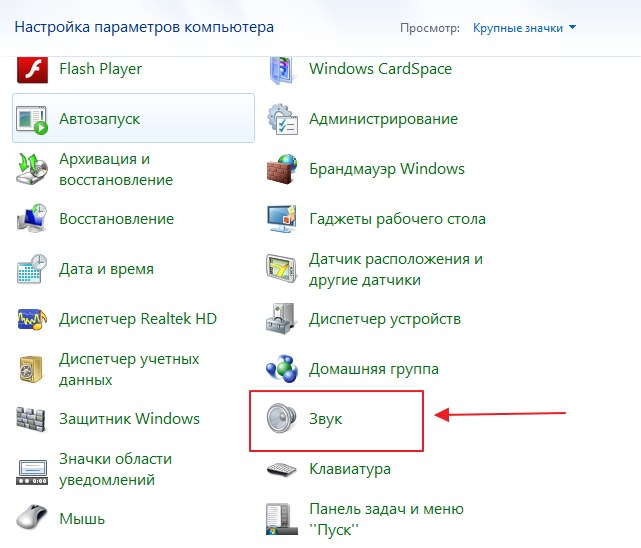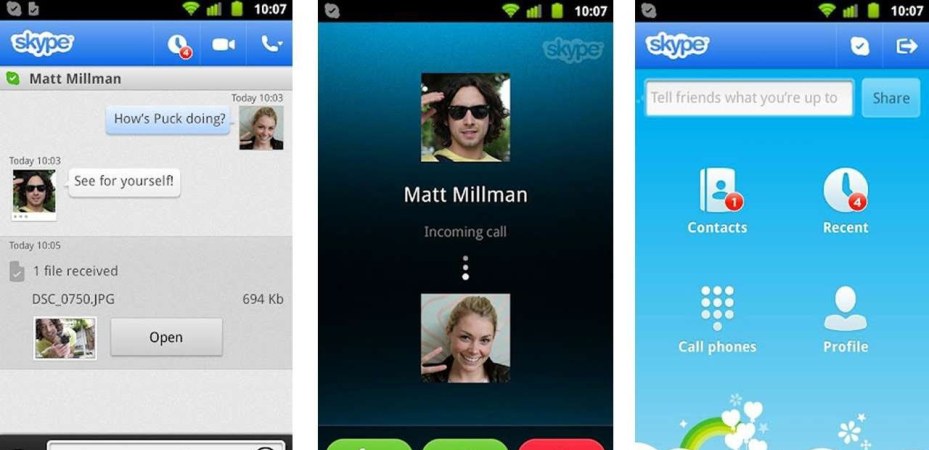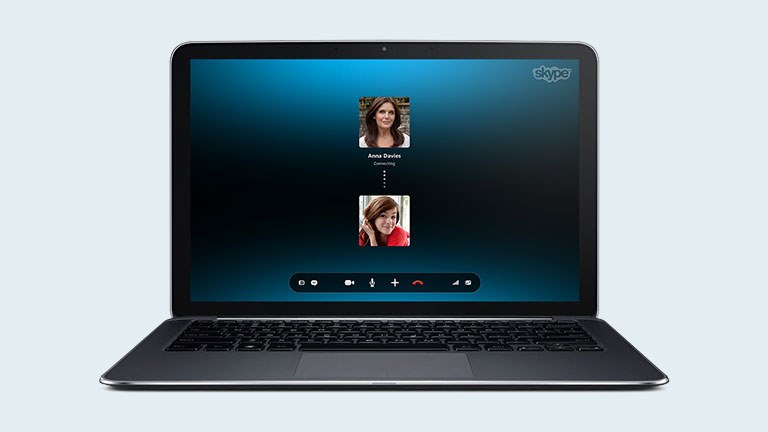Skype를 사용하여 사진을 전송하는 방법 배우기

Skype는 전 세계에서 가장 많이 사용되는 응용 프로그램입니다.사용자에게 무료 음성, 화상 또는 텍스트 통신의 가능성을 제공합니다. 이 경우 회의 (그룹 통신)를 구성하고 파일을 전송하며 일반 전화 번호로 전화를 걸 수도 있습니다. 유용한 속성 목록은 넓으며 구현은 적절한 수준입니다.
놀랍게도, 활동적인 사람들의 대부분지금까지 많은 응용 프로그램의 기능을 알 수없는 skype를 사용합니다. 처음에는 Skype에서 사진을 보내는 방법 또는 Skype를 통해 사진을 보낼 수있는 간단한 질문이 끊임없이 발생합니다. 물론 할 수 있습니다!
Skype로 사진 전송 : 일러스트레이션이있는 명령
Skype에서 사진을 보내는 방법에는 아무 것도 복잡하지 않습니다. 이 작업을 수행하는 가장 쉽고 편리한 방법은 두 가지가 있습니다.
방법 1
왼쪽의 연락처 열에서 사진을 보내려는 사람의 닉네임으로 커서를 이동하십시오.
마우스 오른쪽 버튼으로 이름을 클릭하십시오.
열리는 컨텍스트 메뉴에서 "파일 보내기"를 선택하십시오.
그 다음에는 파일 경로를 지정해야하는 창이 열립니다.
동시에, 사진의 크기는 절대적으로 중요하지 않습니다. 그것은 적어도 1 킬로바이트 일 수도 있고 어쩌면 1 기가 바이트 일 수도 있습니다.

방법 2
사진을 친구에게 보여줄 수있는 간단한 방법이 하나 더 있습니다.
연락처 목록에서 사진을 보내려는 사람을 선택하십시오.
이름을 마우스 왼쪽 버튼으로 한 번 클릭하십시오.
화면 중앙의 대화 상자 바로 위의 "화상 통화"및 "통화"단추 옆에있는 오른쪽에서 조금씩 클릭하십시오.
그런 다음 "파일 보내기 ..."를 선택하고 방법 1을 사용하여 보내려는 사진 또는 여러 사진을 선택하고 "확인"을 클릭하십시오.
수신자에게 파일을 가져 오려면Skype 버전에서 패키지를 가져 가고 싶다는 사실을 확인하십시오. 파일을 전송하지 않으면 잠시 후 파일 전송이 대기 모드로 전환되며 오랫동안이 상태로 유지됩니다. 그런 다음 중지되고 절차를 다시 거쳐야합니다.
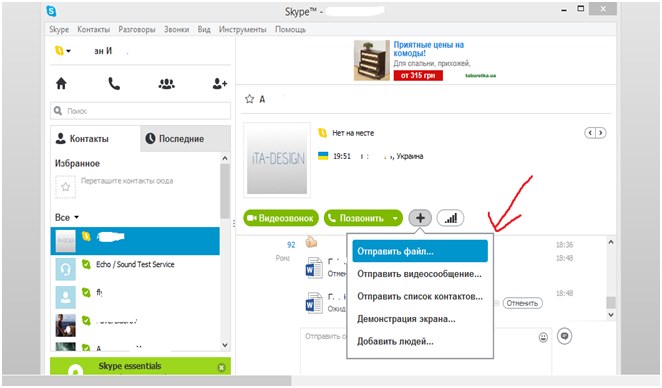
Android OS에서 Skype를 통해 사진을 보내는 방법
아시다시피, Skype는랩톱 또는 개인용 컴퓨터. 안드로이드의 기능 덕분에 휴대 전화에서 매우 인기가있었습니다. Windows 및 Android의 버전은 비슷하지만 디자인 및 파일 전송 기능과 관련해서는 큰 차이가 있습니다.
SkypeAndroid 버전을 통해 파일, 사진 또는 문서를 전송하려면 다음이 필요합니다.
연락처 목록을 엽니 다.
목록에서 사진을 보낼 사람을 선택하십시오.
텍스트 상자에 플러스 기호가 있으면 클릭하고 메뉴가 열립니다.
연락처 목록을 엽니 다.
목록에서 사진을 보낼 사람을 선택하십시오.
텍스트 상자에 플러스 기호가 있으면 클릭하고 메뉴가 열립니다.
보시다시피, 파일 크기를 보내고,Skype의 모든 버전에서 사진을 포함한 고품질의 이미지를 즐길 수 있습니다. 서로 사진과 사진을 전달하고 고품질의 음성 및 화상 통신을 통해 자유로운 의사 소통의 기회를 즐기십시오!